135編輯器給圖片添加邊框的方法
時(shí)間:2022-12-20 14:18:46作者:極光下載站人氣:561
很多小伙伴都喜歡使用135編輯器編輯微信公眾號(hào)的文章,因?yàn)?35編輯器的功能十分的豐富,操作起來(lái)也很簡(jiǎn)單。很多小伙伴在編輯文章時(shí)經(jīng)常會(huì)需要在文章中添加一些圖片,讓我們的文章顯得不那么單調(diào),添加完圖片之后,為了讓文章內(nèi)容更加的豐富,我們還可以選擇給圖片添加一些邊框,添加邊框的方法也很簡(jiǎn)單,我們只需要點(diǎn)擊圖片,然后在圖片的工具框中找到編輯美化或是邊框陰影選項(xiàng),兩個(gè)功能都可以給圖片添加邊框,選擇其中一種方法進(jìn)行操作即可。有的小伙伴可能不清楚具體的操作方法,接下來(lái)小編就來(lái)和大家分享一下135編輯器給圖片添加邊框的方法。
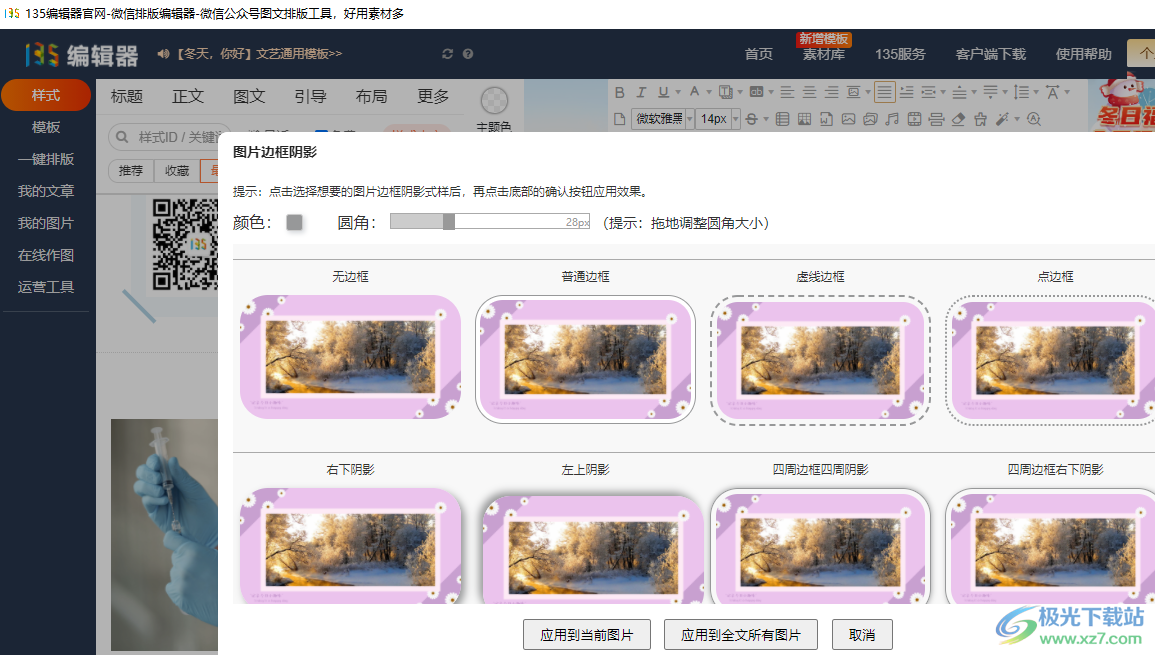
方法步驟
方法一
1、第一步,我們打開135編輯器軟件,然后點(diǎn)擊登錄選項(xiàng)完成掃碼登錄,接著在頁(yè)面左側(cè)的模板選項(xiàng)中找到一個(gè)自己喜歡的模板,然后點(diǎn)擊“整套使用”選項(xiàng)
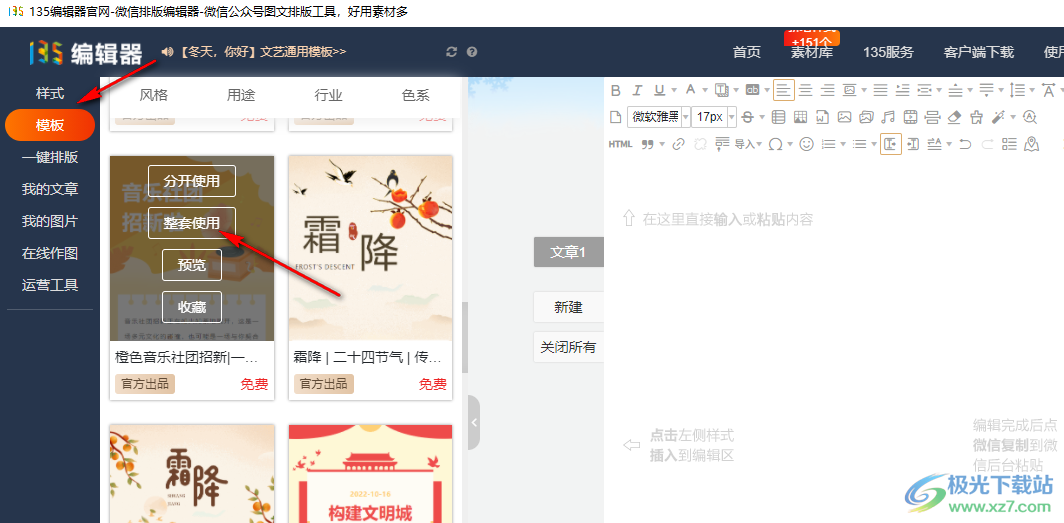
2、第二步,套用好模板之后我們將文章中的圖片換為自己需要的圖片,然后點(diǎn)擊圖片,在工具欄中選擇“邊框陰影”選項(xiàng)
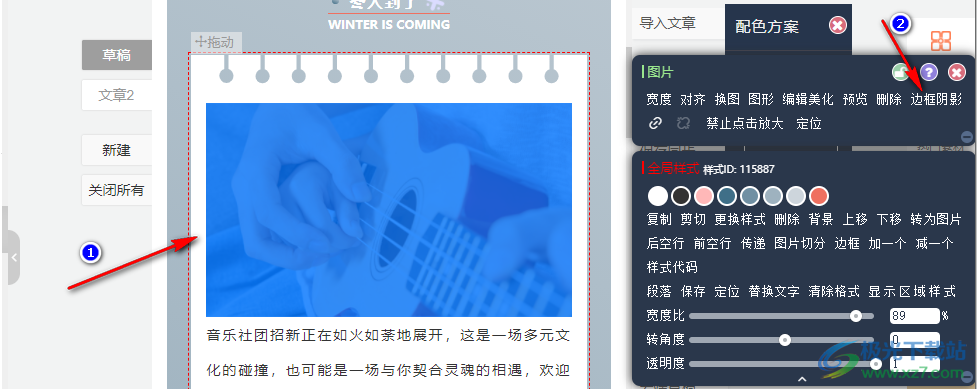
3、第三步,點(diǎn)擊該選項(xiàng)之后我們?cè)趫D片邊框陰影頁(yè)面中找到自己喜歡的邊框樣式,然后點(diǎn)擊頁(yè)面上方的“顏色”選項(xiàng),選擇一個(gè)自己喜歡的邊框顏色,然后點(diǎn)擊“確定”選項(xiàng)
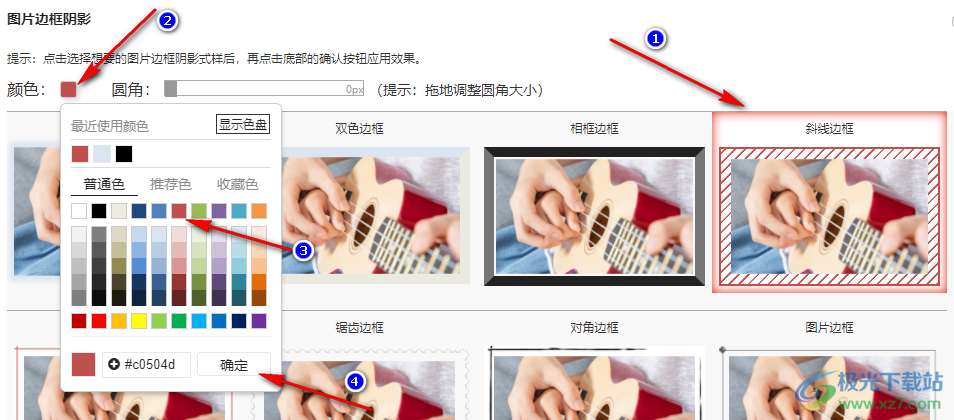
4、第四步,接著我們看到“圓角”選項(xiàng),然后拖動(dòng)圓角的滑塊可以更改圖片的圓角大小,設(shè)置好之后我們點(diǎn)擊頁(yè)面下方的“應(yīng)用到當(dāng)前圖片”或是“應(yīng)用到全文”即可
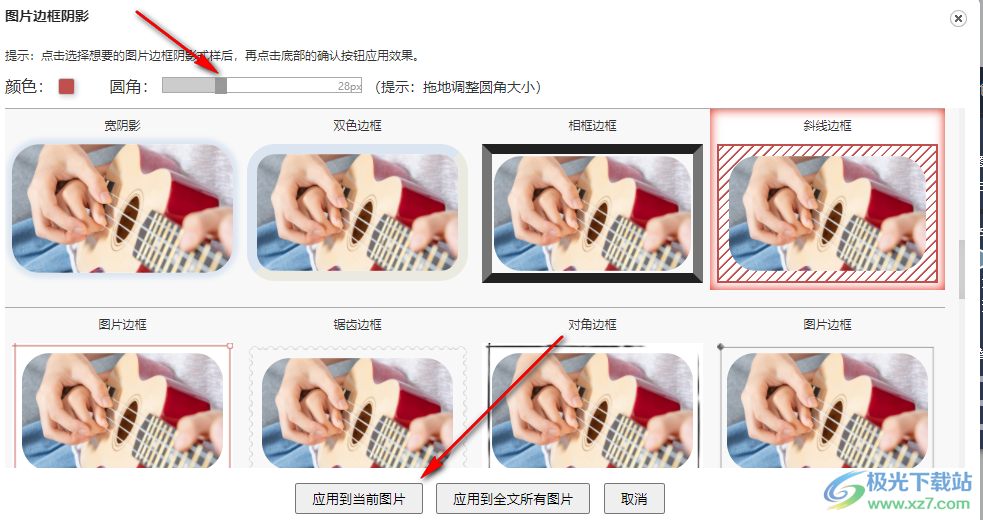
方法二
1、第一步,我們也可以點(diǎn)擊圖片之后,至工具框中找到“編輯美化”選項(xiàng),點(diǎn)擊打開該選項(xiàng)
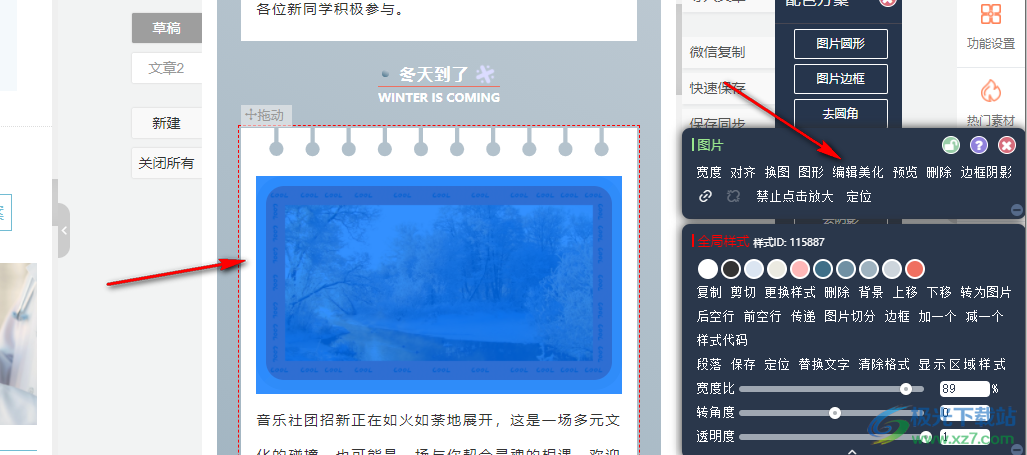
2、第二步,進(jìn)入編輯美化頁(yè)面之后,我們?cè)陧?yè)面左側(cè)點(diǎn)擊選擇“邊框”選項(xiàng),然后在右側(cè)邊框頁(yè)面中點(diǎn)擊選擇一個(gè)自己需要的邊框類型,點(diǎn)擊“全部”選項(xiàng)
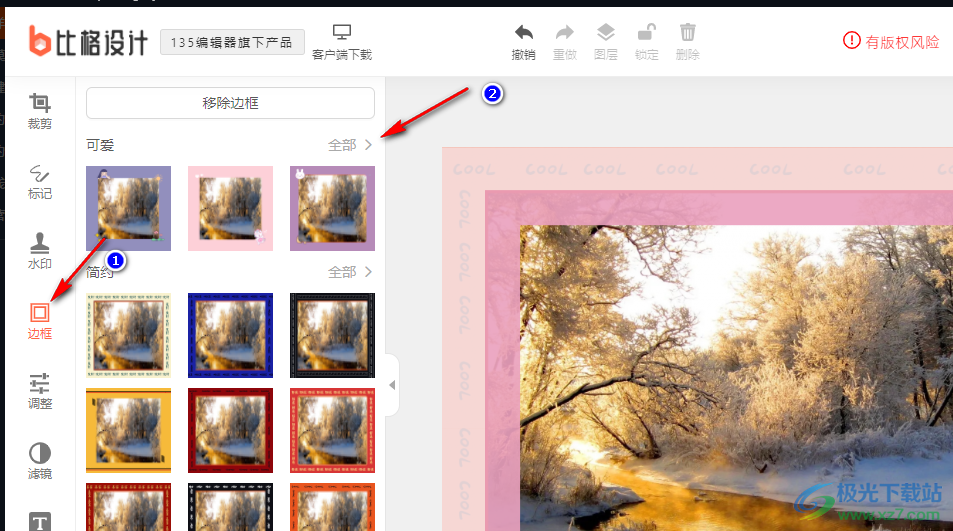
3、第三步,接著在該類型的邊框頁(yè)面中我們找到自己喜歡的邊框,點(diǎn)擊使用并設(shè)置好邊框的寬度以及透明度
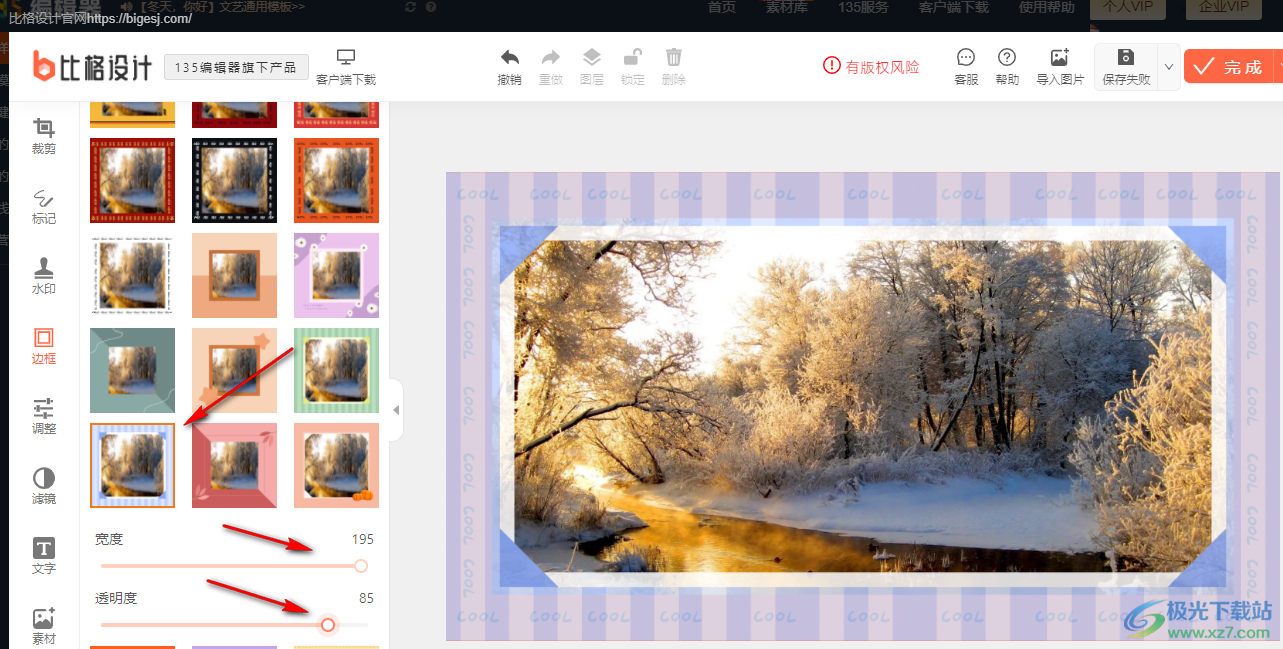
4、第四步,接著我們可以點(diǎn)擊頁(yè)面上方的“移除邊框”選項(xiàng),將添加好的邊框去除,也可以點(diǎn)擊右上角的“導(dǎo)入照片”選項(xiàng)更換邊框中的圖片,還可以點(diǎn)擊“保存”選項(xiàng),將添加好邊框的圖片進(jìn)行保存,最后我們點(diǎn)擊“完成”選項(xiàng)就能將圖片插入文章中了
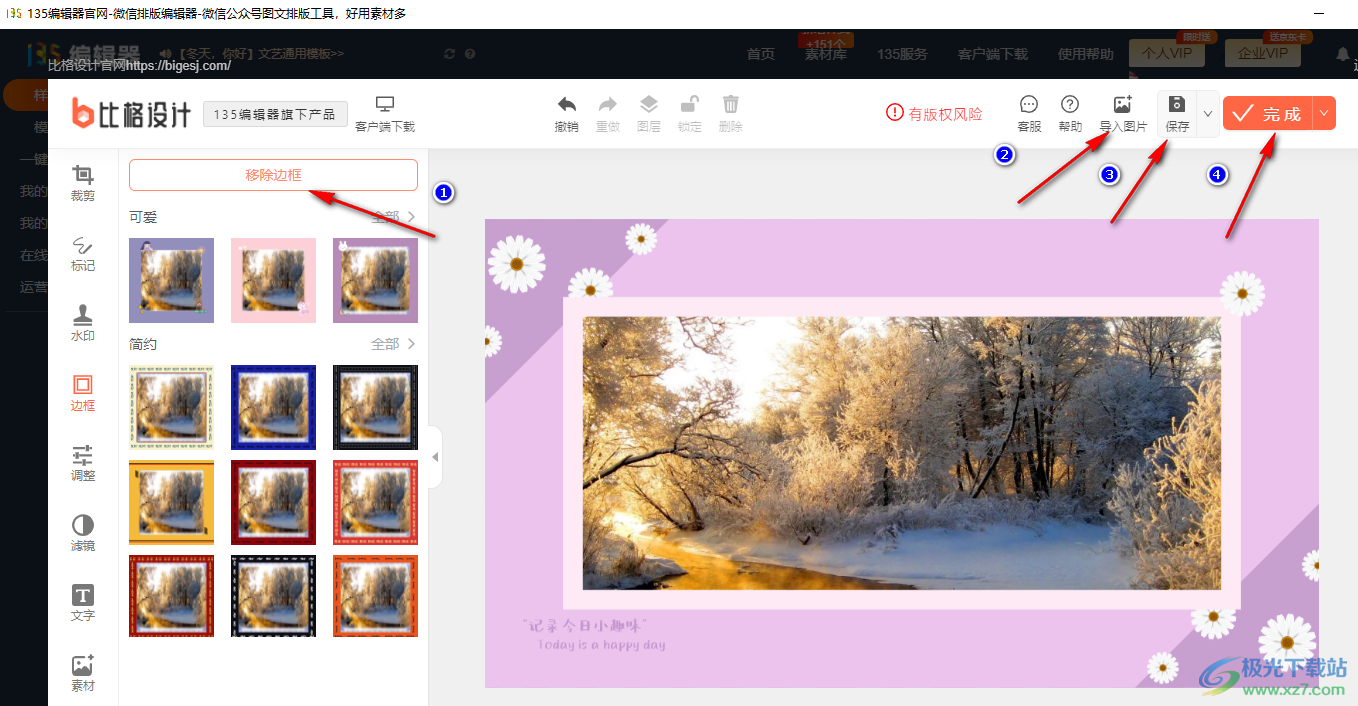
以上就是小編整理總結(jié)出的關(guān)于135編輯器給圖片添加邊框的方法,兩種方法都可以給圖片添加或更改邊框,需要注意的是使用第二種方法時(shí),添加的邊框會(huì)疊加在原有邊框之上,選擇自己喜歡的方法進(jìn)行操作即可,感興趣的小伙伴快去試試吧。

大小:52.70 MB版本:v1.18 官方版環(huán)境:WinAll
- 進(jìn)入下載
相關(guān)下載
熱門閱覽
- 1百度網(wǎng)盤分享密碼暴力破解方法,怎么破解百度網(wǎng)盤加密鏈接
- 2keyshot6破解安裝步驟-keyshot6破解安裝教程
- 3apktool手機(jī)版使用教程-apktool使用方法
- 4mac版steam怎么設(shè)置中文 steam mac版設(shè)置中文教程
- 5抖音推薦怎么設(shè)置頁(yè)面?抖音推薦界面重新設(shè)置教程
- 6電腦怎么開啟VT 如何開啟VT的詳細(xì)教程!
- 7掌上英雄聯(lián)盟怎么注銷賬號(hào)?掌上英雄聯(lián)盟怎么退出登錄
- 8rar文件怎么打開?如何打開rar格式文件
- 9掌上wegame怎么查別人戰(zhàn)績(jī)?掌上wegame怎么看別人英雄聯(lián)盟戰(zhàn)績(jī)
- 10qq郵箱格式怎么寫?qq郵箱格式是什么樣的以及注冊(cè)英文郵箱的方法
- 11怎么安裝會(huì)聲會(huì)影x7?會(huì)聲會(huì)影x7安裝教程
- 12Word文檔中輕松實(shí)現(xiàn)兩行對(duì)齊?word文檔兩行文字怎么對(duì)齊?
網(wǎng)友評(píng)論